
စမတ်ဖုန်းပိုင်ဆိုင်မှုပိုင်ရှင်မရှိပါ, အနည်းဆုံးတော့ Instagram အဖြစ်အနည်းဆုံးစိတ်လှုပ်ရှားမှုဆိုင်ရာလူမှုရေး 0 န်ဆောင်မှုကိုမကြားခဲ့ပါ။ နေ့စဉ်သန်းနှင့်ချီသောအသုံးပြုသူများသည်၎င်းကိုတိပ်ခွေကိုဖြီး။ ၎င်းတို့၏ကိုယ်ပိုင်ဓာတ်ပုံများကိုထုတ်ဝေသည်။ Instagram ရှိဓာတ်ပုံများဖြင့်အပြုသဘောဆောင်သောအကဲဖြတ်မှုကိုပြုလုပ်ရန်အဓိကနည်းလမ်းမှာနှစ်သက်ကြသည်။ ဆောင်းပါးကကွန်ပျူတာကိုဘယ်လိုကြည့်ရှုနိုင်မလဲဆိုတာပြောလိမ့်မယ်။
Instagram Social Service သည်မိုဘိုင်းထုတ်ကုန်များနှင့်အလုပ်လုပ်ရန်ရည်ရွယ်သည်။ ဤ 0 န်ဆောင်မှုသည် 0 န်ဆောင်မှုအပြည့်အဝကွန်ပျူတာဗားရှင်းမရှိပါဟူသောအချက်အားဖြင့်ရှင်းပြနိုင်သည်။ ဒါပေမယ့်အရာအားလုံးကသိပ်မကောင်းဘူး။ လိုချင်တာကအလုပ်ကိုဖြည့်ဆည်းဖို့မလွယ်ဘူး။
ကျနော်တို့ကရတယ် Istagram အတွက်ကြိုက်တယ်တယ်
မည်သည့် browser မှရရှိနိုင်သည့် 0 က်ဘ်ဗားရှင်း၏တည်ရှိမှုကိုသင်သိကောင်းသိလိမ့်မည်။ ပြနာကတော့ဒါကအရမ်းယုတ်ညံ့တယ်, မိုဘိုင်း applications အသုံးပြုသူများအတွက်ရရှိနိုင်တဲ့ feature အမျိုးမျိုးကိုမဖွင့်ပါဘူး။ဥပမာအားဖြင့်, သင်ဓာတ်ပုံတစ်ပုံဖွင့်လှစ်ရန်သင်ရရှိသော Gothes ကိုကြည့်ရှုရန်သင်ဖွင့်လျှင်၎င်းတို့ကိုဖြတ်ပြီးသင်ငွေပမာဏကိုသာမြင်တွေ့ရမည့်သို့မဟုတ်သူတို့ကိုထားသူမသတ်သောအသုံးပြုသူများမဟုတ်ပါ။
ထွက်ပေါက်တစ်ခုထွက်လာပြီးနှစ်ခုအနေဖြင့်ရွေးချယ်မှုသည်သင်၏ကွန်ပျူတာပေါ်တွင်တပ်ဆင်ထားသည့် operating system version ၏မူကွဲပေါ်မူတည်လိမ့်မည်။
နည်းလမ်း 1: Windows 8 နှင့်အထက်များအတွက်
အကယ်. သင်သည် Windows 8 (သို့) 10 အသုံးပြုသူဖြစ်ပါက Windows Store သည်သင့်အတွက်သင့်အတွက်ရနိုင်သည်။ သင်တရားဝင် Instagram Application ကို download လုပ်နိုင်သည်။ ကံမကောင်းစွာဖြင့် Developer များသည် Windows အတွက် Instagram ကိုပြင်းပြင်းထန်ထန်မထောက်ခံပါ။ ၎င်းသည်ပုံမှန်အားဖြင့်မွမ်းမံပြီးမွမ်းမံပြီး Android နှင့် iOS OS အတွက်အကောင်အထည်ဖော်သည့်အင်္ဂါရပ်များအားလုံးကိုမရရှိခဲ့ပါ။
Windows အတွက် Instagram Application ကို download လုပ်ပါ
- အကယ်. သင်သည် Instagram application ကိုမထည့်သွင်းသေးပါက၎င်း၏ installation ကိုလုပ်ဆောင်ပြီးနောက်ပြေးပါ။ 0 င်းဒိုး၏အောက်ခြေတွင်သင်၏ပရိုဖိုင်း၏စာမျက်နှာကိုဖွင့်ရန်ညာဘက် tab ကိုရွေးချယ်ပါ။ သင်တစ်စုံတစ် ဦး ၏ဓာတ်ပုံကိုနှစ်သက်သူများကိုကြိုက်နှစ်သက်သည်ကိုကြည့်လိုလျှင်,
- သင်ကြည့်ချင်သောဓာတ်ပုံကဒ်ကိုဖွင့်ပါ။ ပုံရိပ်အောက်တွင်သင်နှိပ်ရန်လိုအပ်သည့်နံပါတ်ကိုသင်တွေ့လိမ့်မည်။
- မျက်နှာပြင်ပေါ်ရှိလက်ငင်းမျက်နှာပြင်တွင်ကိုယ်ကျင့်တရားကိုလာသူအားလုံးကိုပြလိမ့်မည်။
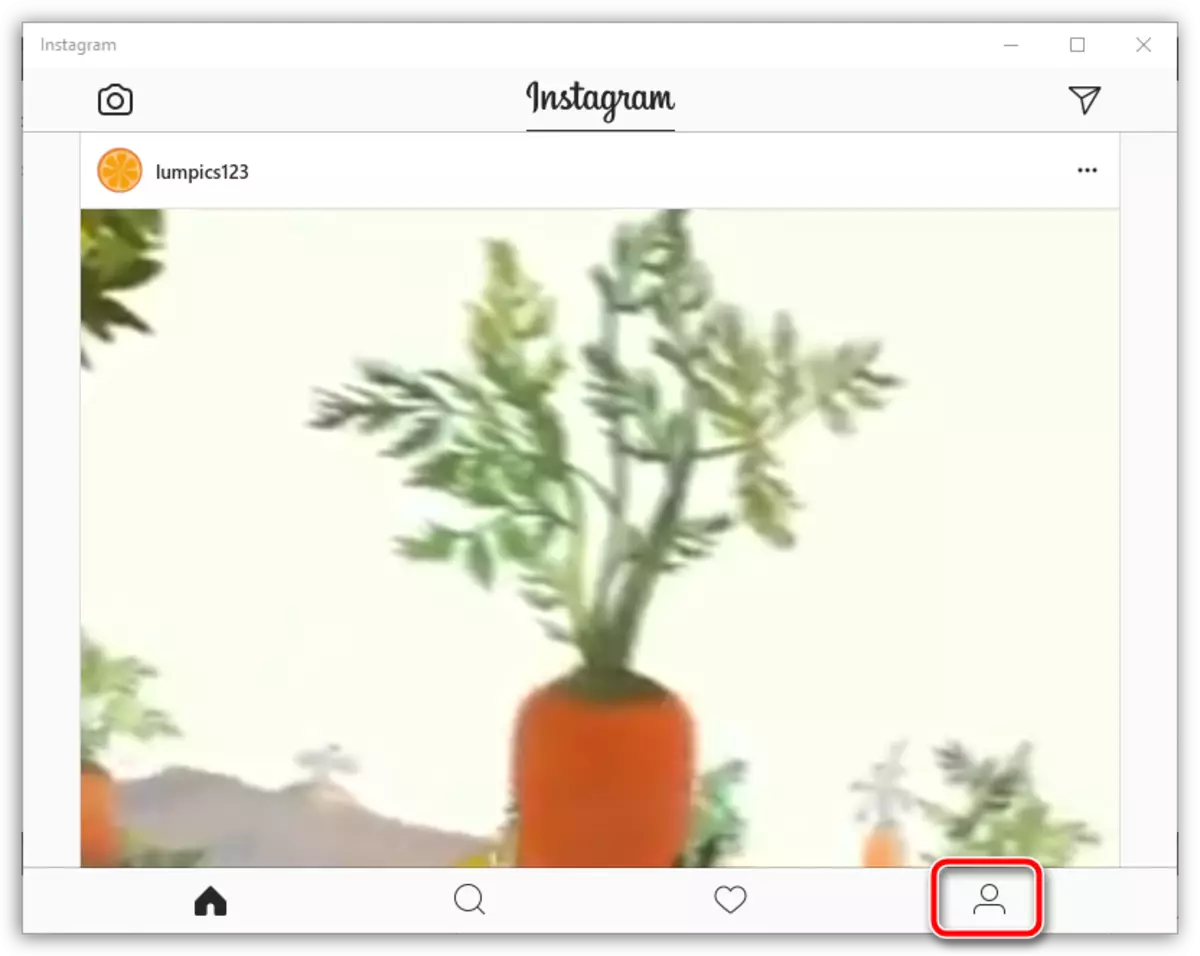
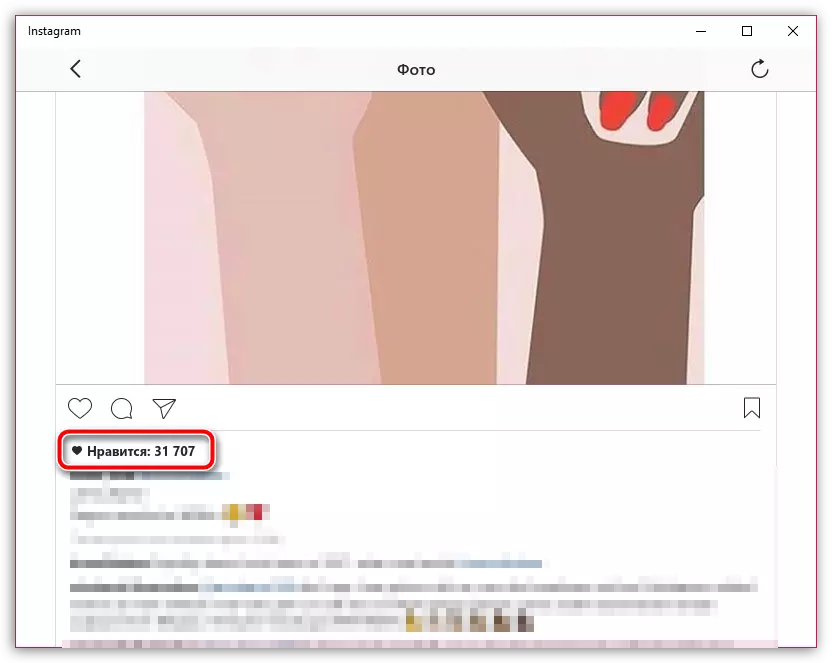
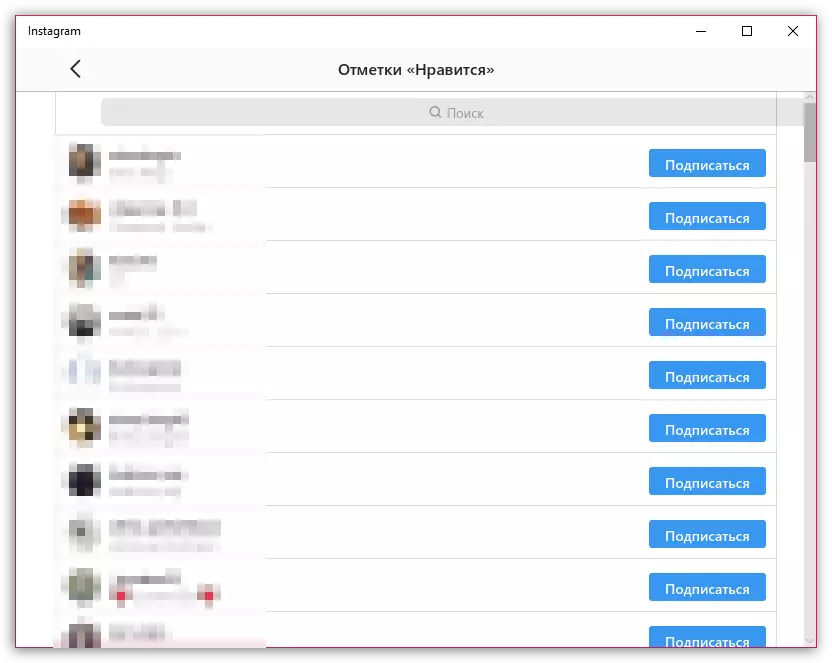
နည်းလမ်း 2. Windows 7 အသုံးပြုသူများနှင့်အောက်တွင်ဖော်ပြထားသော
အကယ်. သင်သည် Windows 7 အသုံးပြုသူတစ် ဦး ဖြစ်ပြီး operating system ၏ငယ်ရွယ်သောဗားရှင်းဖြစ်လျှင်သင်၏အမှု၌ကံမကောင်းအကြောင်းမလှစွာဖြင့် Instagram Application သည်အလုပ်မလုပ်ပါ။ တစ်ခုတည်းသော output သည်အထူး Emulators software ကိုအသုံးပြုရန်ဖြစ်သည်။ ၎င်းသည် Android အတွက်မိုဘိုင်း application ကိုကွန်ပျူတာပေါ်တွင်သင်အသုံးပြုနိုင်သည်။
ကျွန်ုပ်တို့၏ဥပမာတွင် Andy emulator ကိုအသုံးပြုလိမ့်မည်, သို့သော်အခြားမည်သည့်အရာကိုမဆိုလူသိများသော Bluestacks ကိုသုံးနိုင်သည်။
Blustacks emulator ကို download လုပ်ပါ
andy emulator ကိုဒေါင်းလုပ်ဆွဲပါ
- emulator ကိုအသုံးပြုပြီးကွန်ပျူတာပေါ်တွင် Instagram ကို run ပါ။ ကျွန်ုပ်တို့၏ဝက်ဘ်ဆိုက်တွင်မပြောမီ၎င်းကိုမည်သို့ပြုလုပ်ရမည်ကိုလိုက်နာရမည်။
- သင်၏အကောင့်အချက်အလက်များကိုသတ်မှတ်ခြင်းဖြင့်ဝင်ရောက်ပါ။
- သင်ကြည့်ရှုရန်လိုအပ်သည့်ဓာတ်ပုံကိုဖွင့်ပါ, သူကြိုက်နှစ်သက်သောမည်သည့်အသုံးပြုသူများကိုကြိုက်နှစ်သက်သည်။ အကြိုက်အရေအတွက်ကိုညွှန်ပြသည့်နံပါတ်အားဖြင့်ကလစ်နှိပ်ပါ။
- ဒီမျက်နှာပြင်ကဒီဓာတ်ပုံဘာလုပ်ခဲ့တဲ့အသုံးပြုသူများစာရင်းကိုပြသထားတယ်။
ကြည့်ပါ။ ကွန်ပျူတာကို Instagram ကိုဘယ်လိုထည့်သွင်းရမလဲ
ကြည့်ပါ။ Instagram ကိုဘယ်လိုရိုက်ရမလဲ
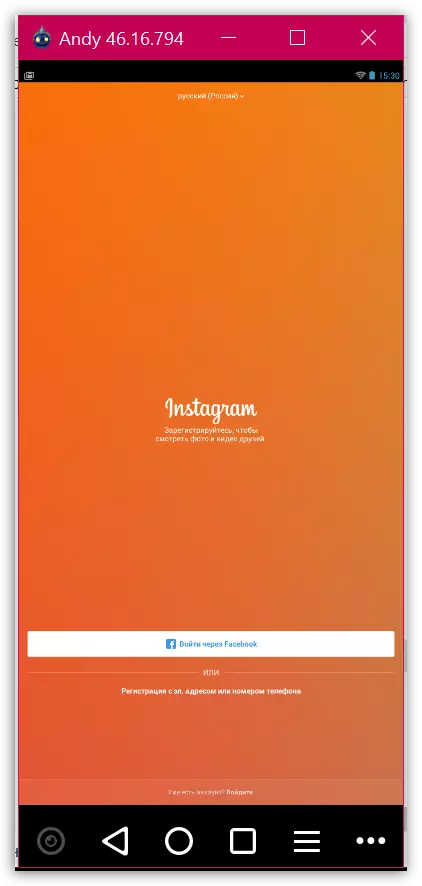
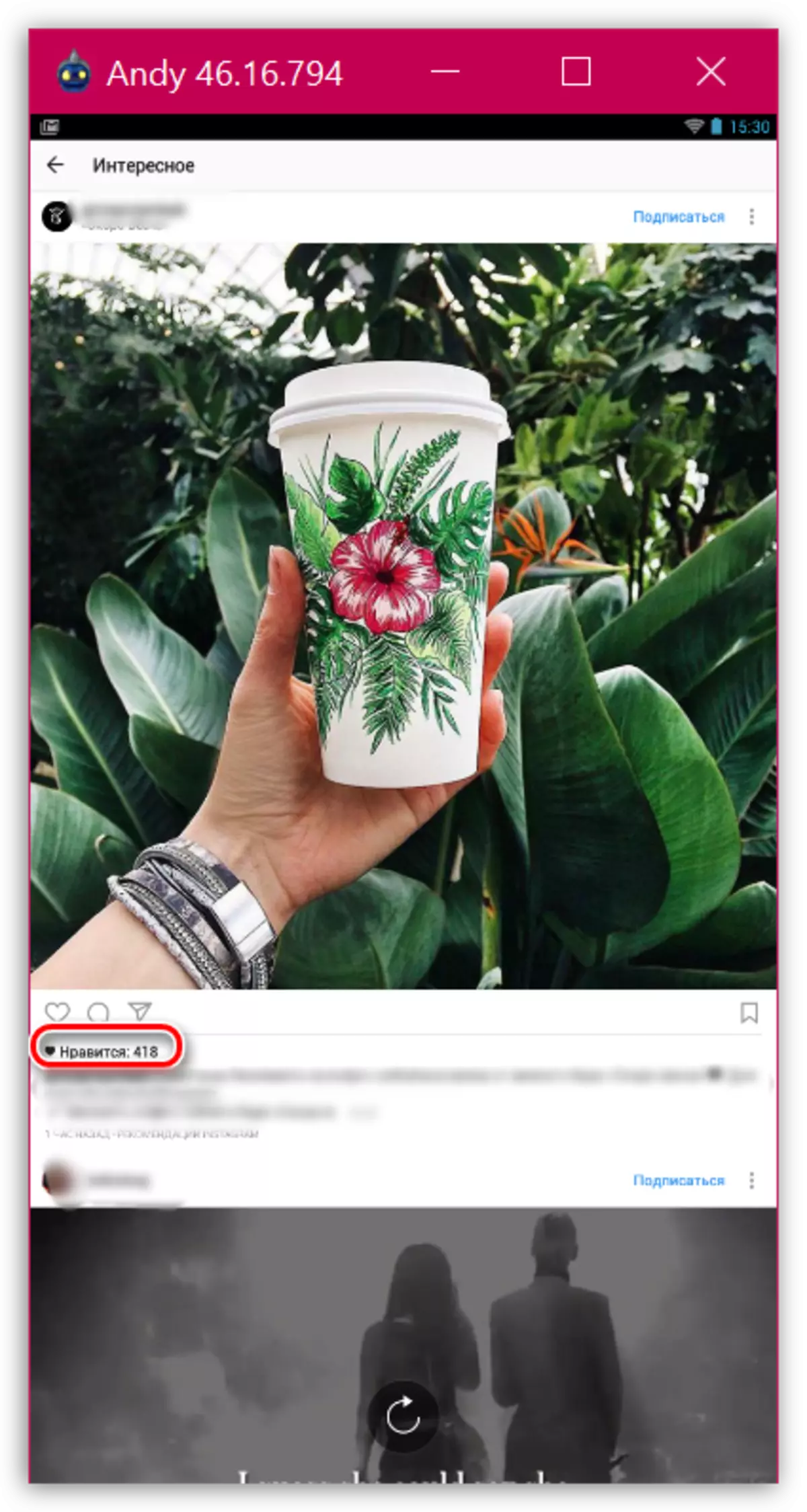
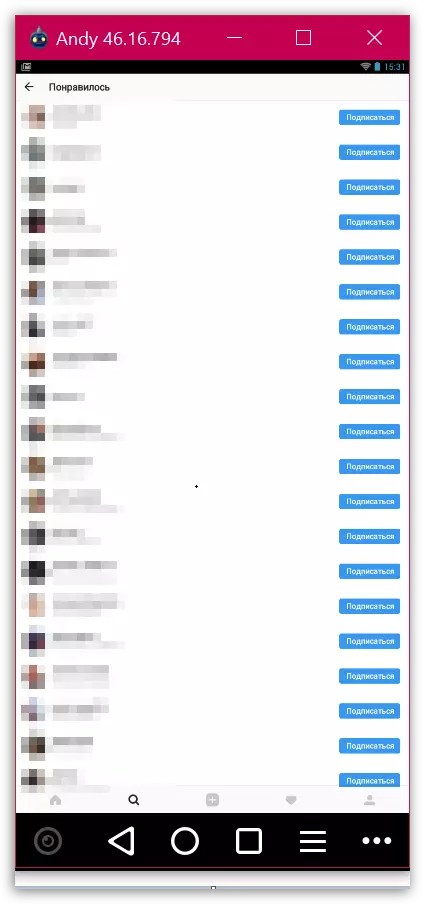
ကျနော်တို့ Instagram အတွက်လက်ဝဲကြိုက်နှစ်သက်ကြည့်ရှုကြည့်ရှုကြ၏
ဆန့်ကျင်ဘက်အနေဖြင့်သင်ကြိုက်နှစ်သက်သောဓာတ်ပုံများစာရင်းကိုသင်မြင်လိုသည့်အခါ, သင်ကြိုက်နှစ်သက်သည့် 0 င်းဒိုးအတွက်တရားဝင် application တစ်ခုသို့မဟုတ် Android ကွန်ပျူတာပေါ်တွင် Emules -ual Machine ကိုသင်ရိုက်ထည့်ပါ။နည်းလမ်း 1: Windows 8 နှင့်အထက်များအတွက်
- Windows အတွက် Instagram Application ကို run ပါ။ သင်၏ပရိုဖိုင်သို့သွားရန်ညာ tab ကိုနှိပ်ပါ, ပြီးနောက်ဂီယာအိုင်ကွန်ပေါ်ရှိညာဘက်အပေါ်ထောင့်ရှိညာဘက်အပေါ်ထောင့်ကိုနှိပ်ပါ။
- အကောင့်အခန်းတွင် "သင်ကြိုက်နှစ်သက်သည့်စာပေ" ကိုရွေးချယ်ပါ။
- သင်ကြိုက်နှစ်သက်သည့်မျက်နှာပြင်ပေါ်တွင် thumbnails ပေါ်လာလိမ့်မည်။
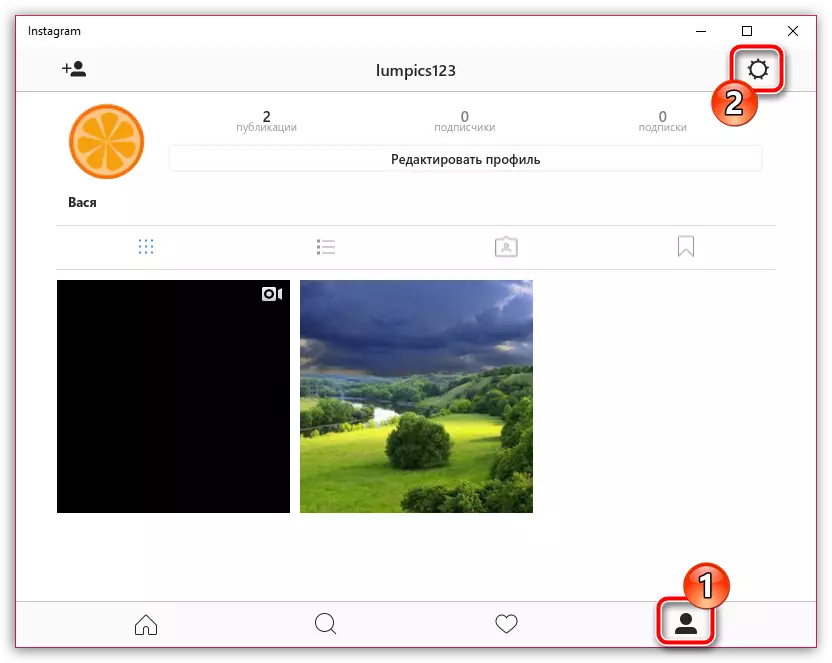
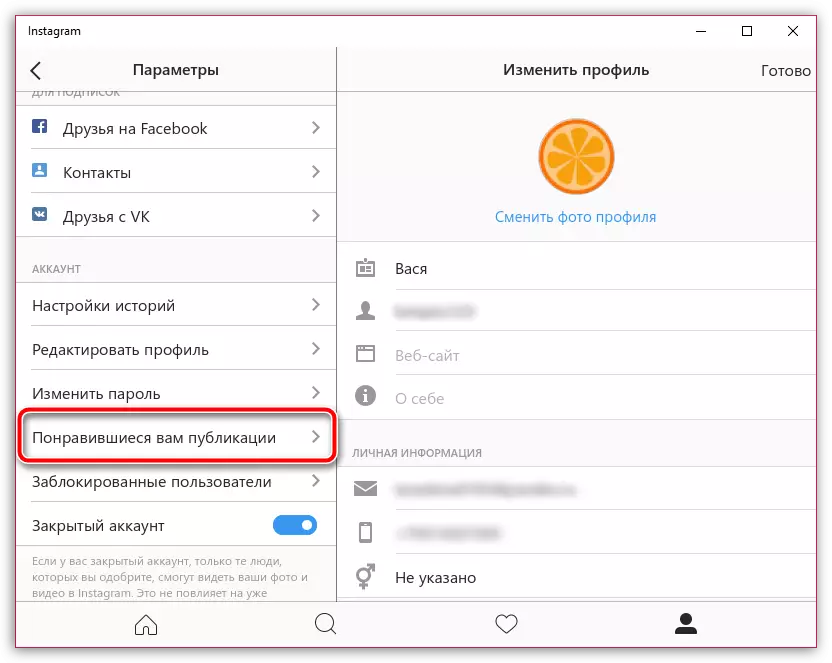
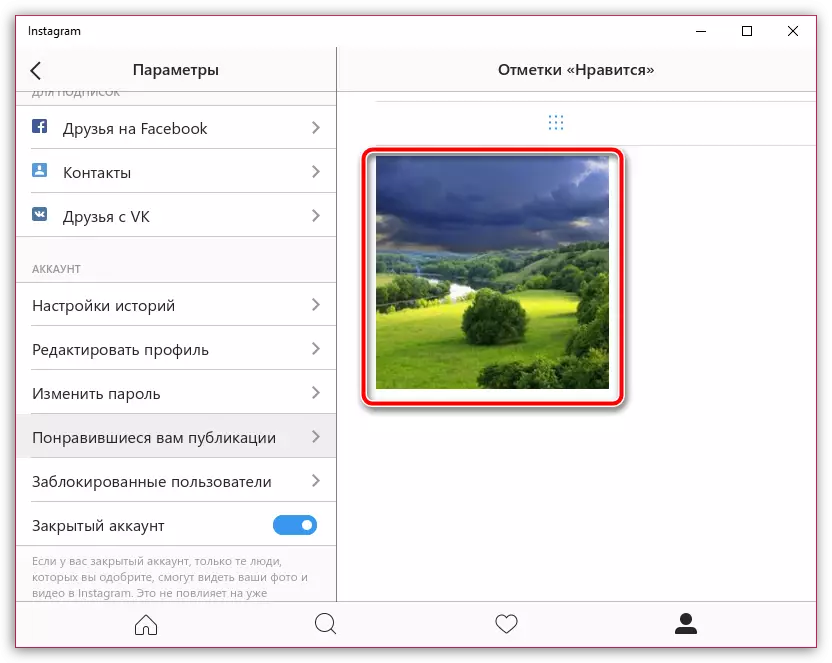
နည်းလမ်း 2. Windows 7 အသုံးပြုသူများနှင့်အောက်တွင်ဖော်ပြထားသော
ထပ်မံ. Windows 7 နှင့်ဤ operating system ၏အငယ်တန်းဗားရှင်းများအတွက်စဉ်းစားသုံးသပ်ခြင်းသည်တရားဝင်လျှောက်လွှာတစ်ခုဖြစ်ပြီး Android emulator ကိုသုံးပါမည်။
- emulator ထဲရှိ Instagram ကို အသုံးပြု. 0 င်းဒိုးအောက်ခြေရှိ Remere area ရိယာတွင် Profile Profile ကိုဖွင့်ရန်ညာဘက် tab ကိုနှိပ်ပါ။ Troytim အိုင်ကွန်ပေါ်ရှိညာဘက်အပေါ်ထောင့်ကိုနှိပ်ခြင်းအားဖြင့်အပိုဆောင်း menu ကိုခေါ်ပါ။
- အကောင့်ပိတ်ပင်တားဆီးမှုတွင် "သင်ကြိုက်နှစ်သက်သည့်ထုတ်ဝေမှု" ခလုတ်ကိုနှိပ်ရန်လိုအပ်သည်။
- ဖန်သားပြင်အတိုင်း, သင်ကြိုက်နှစ်သက်သောဓာတ်ပုံများသည်နောက်ဆုံး pita နှင့်စတင်ခြင်းသည်မျက်နှာပြင်ပေါ်တွင်ချက်ချင်းပေါ်လာလိမ့်မည်။
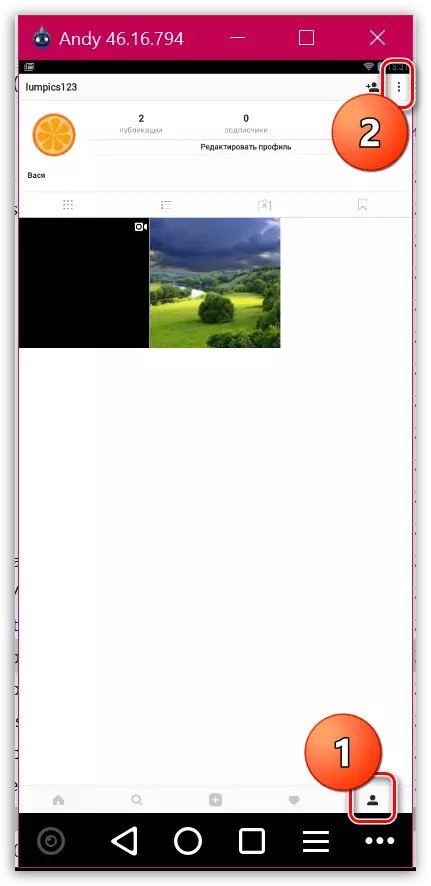
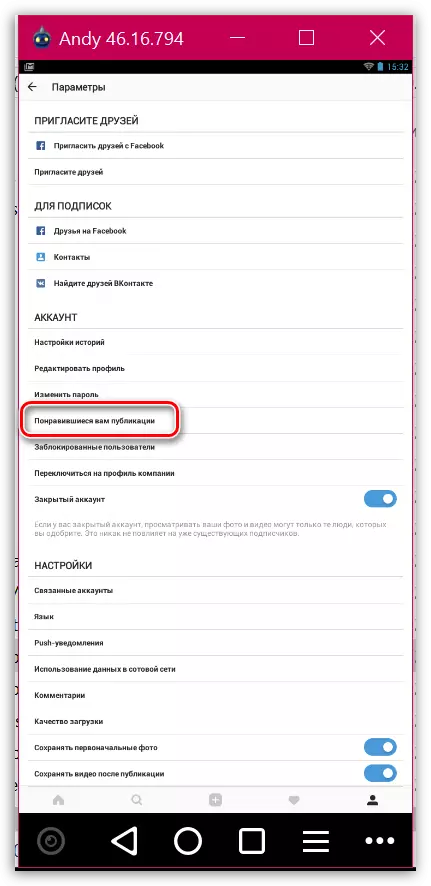
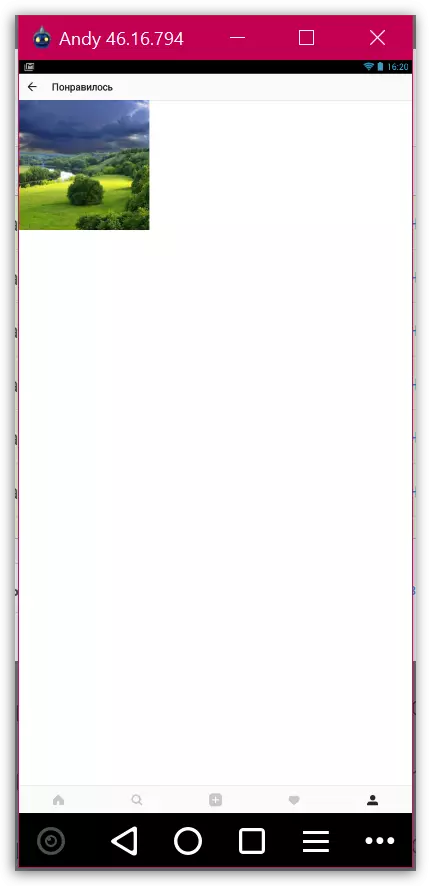
ကြည့်ရှုခြင်း၏မေးခွန်းအပေါ်ယနေ့ကွန်ပျူတာပေါ်မှာအားလုံးအရာအားလုံး။
